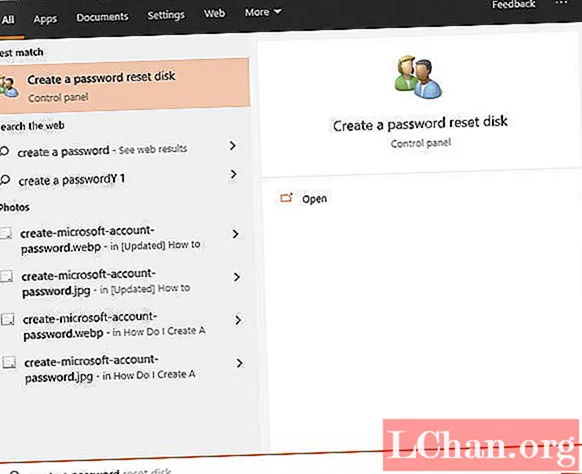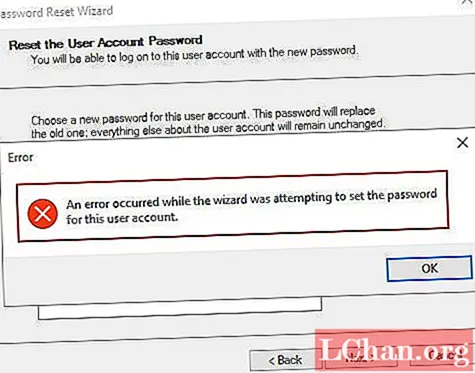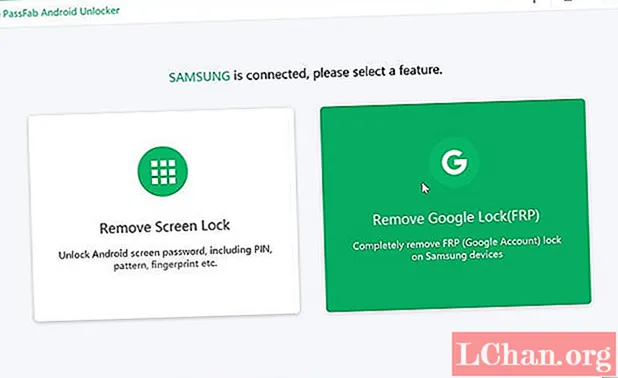Садржај
- 1. део. Најбољи начин за откључавање лозинке за лаптоп
- Део 2. Топ 3 бесплатна начина за откључавање лозинке за лаптоп
- 1. Коришћење инсталационог ЦД-а за Виндовс
- 2. Коришћење фабричких ресета
- 3. Коришћење Утипти Манагер-а
- Закључак
У данашње време, без обзира на то што путујемо или радимо, лаптоп је за нас дефинитивно неопходан алат. Дакле, све претходне фотографије, важне податке, чували смо на преносном рачунару. Али, увек се догоде лоше ствари попут заборављене лозинке за лаптоп или ажуриране верзије оперативног система Виндовс и лозинка више неће функционисати. Осим ресетовања лаптопа на фабричка подешавања, такође можемо откључати лозинку за лаптоп да бисмо сачували мемоаре.
- 1. део. Најбољи начин за откључавање лозинке за лаптоп
- Део 2. Топ 3 бесплатна начина за откључавање лозинке за лаптоп
1. део. Најбољи начин за откључавање лозинке за лаптоп
Ако тражите алат за откључавање лаптопа, док ће ПассФаб 4ВинКеи бити најбољи избор. Може вам помоћи да откључате локалну, администраторску, Мицрософт лозинку коју користите за пријављивање на преносни рачунар за неколико минута, ево кратког водича за ПассФаб 4ВинКеи за разумевање како да откључате свој преносни рачунар / радну површину када сте заборавили лозинку.
Корак 1. Преузмите и инсталирајте ПассФаб 4ВинКеи, а затим покрените програм на лаптопу.
Корак 2. Сада морате да набавите чисти УСБ флеш диск за повезивање са системом Виндовс 7. Додирните дугме „Нарежи“ и сачекајте да се процес заврши. Притисните дугме „ОК“ након тога и избаците свој флеш диск.

3. корак Након што извадите флеш диск, повежите га са заборављеном лозинком и закључаним Виндовс преносним рачунаром. Притисните тастер „Ф12“ (мени за покретање система), а затим одаберите свој УСБ флеш диск. На крају цпцк на тастер "Ентер".

4. корак Изаберите оперативни систем као "Виндовс 7" (на пример) и притисните дугме "Нект".

Корак 5. Одлучите о којој се врсти налога ради, тј. Администраторском, локалном или Мицрософт налогу, док одабирете и уверите се да је име налога тачно. Притисните дугме „Даље“ након тога.

Корак 6. Притисните дугме "Поново покрени", а затим унесите лозинку. Додирните дугме „Поново покрените одмах“ и касније нећете морати поново да уносите лозинку.
Део 2. Топ 3 бесплатна начина за откључавање лозинке за лаптоп
Сада већ знате како да користите овај алат за откључавање лозинке за лаптоп. Заправо, ако имате и проблем са опоравком лозинке за Виндовс, само га препустите ПассФаб 4ВинКеи. Такође прикупљамо још 4 методе које ће вам помоћи да откључате лозинку за преносни рачунар, али операција је помало сложена. Али сви ови начини су бесплатни. Наставите да читате да бисте их проверили.
1. Коришћење инсталационог ЦД-а за Виндовс
У случају да је ваш Виндовс рачунар закључан и не позовете лозинку. Можете покушати са инсталационим ЦД-ом за Виндовс. Овај метод се може применити бесплатно за инсталирање ОС-а или ресетовање лозинке за Виндовс без икаквих трошкова. Ево како -
- Покрените лаптоп / десктоп помоћу инсталационог ЦД-а и чаробњак за инсталацију ће се појавити с десне стране. Овде не морате да инсталирате Виндовс ОС.
- Притисните тастере "Схифт" + "Ф10" да бисте покренули командну линију. Замените "утилман.еке" са "цмд.еке" помоћу командне линије, а затим изађите из инсталационог диска. Поново покрените лаптоп.
- На крају, додирните икону "Лакоћа" која се налази у доњем левом углу и покрените Цомманд Промпт. Сада морате да откуцате „корисничко име новог корисника нова лозинка“ у прозору командне линије. Ресетоваће лозинку за лаптоп. После овога, лаптоп ће се откључати помоћу нове лозинке.

2. Коришћење фабричких ресета
Можете и да откључате свој ХП преносни рачунар враћањем на фабричка подешавања. Није препоручљиво за употребу, јер може избрисати податке, поново инсталирати ОС итд. Ево како откључати ХП заборављену лозинку за лаптоп враћањем на фабричка подешавања -
- Укључите ХП преносни рачунар и кад се појави тастер „Ф10“ у доњем левом углу, притисните га више пута. Овде ће бити покренут „Опоравак једног кључа“, а затим морате додирнути дугме „У реду“.
- Сада притисните „Напредне опције“ да бисте изабрали одговарајући метод опоравка система. Случајно је овде одабран „Деструцтиве Рецовери“.
- Затим цпцк на „Нект“ након читања увода праћеног избором „Виндовс Систем Ресторе“. Морате да избришете партицију „Диск за опоравак система“, а затим да притиснете дугме „Даље“. Сада ће бити покренуто обнављање вашег ХП преносног рачунара.
- Поново покрените Виндовс или га искључите тек након што се процес опоравка система заврши.
- Након поновног покретања, можете да подесите „Информације о систему Виндовс“ на такав начин да ХП преносник ради беспрекорно.

3. Коришћење Утипти Манагер-а
И на крају, али не најмање важно, истражићемо корак по корак упутство како откључати лозинку за лаптоп помоћу ЦМД-а тако што ћемо јој приступити путем Утипти Манагер-а.
- Искључите рачунар и поново га покрените држећи тастер „Схифт“.
- Посетите „Решавање проблема“> „Напредне опције покретања“> „Командна линија“.
- Отворите "мове ц: виндовс систем32 цмд.еке ц: виндовс систем32 цмд.еке.бак"> "Ентер".
- Откуцајте "цопи ц: виндовс систем32 цмд.еке ц: виндовс систем32 утилман.еке"> "Ентер".
- Након поновног покретања система Виндовс, притисните икону „Утипти Манагер“ и отвориће се прозор наредбеног ретка> укуцајте „нет усер миусернаме миневпассворд“ и притисните „Ентер“.
Закључак
Када је реч о откључавању лозинке за лаптоп у будућности, надам се да ћете се сетити овог чланка. Такође можете да се позабавите питањем како ресетовати лозинку за Виндовс 10 или заобићи лозинку за Виндовс 7 или неке проблеме са Виндовс лозинком. Једино што бисте требали знати је да ће ПассФаб 4ВинКеи увек стајати уз вас.